WordPressのセキュリティ対策していますか?と聞かれて自信をもって「はい!」と答えられますか?
少しはセキュリティ対策をしているつもりだけど、本当に十分か不安という場合は、「Wordfence」でさらに高度なセキュリティ対策を始めてみませんか。
「Wordfence」ってどんなアプリ?
Wordfanceは、Wordpressの高度なセキュリティ対策ができるプラグインです。
WordPressは、カスタマイズしやすく、初心者でもサイトの更新がしやすいため、とてもたくさんのサイトで使われています。しかしその分ハッキングなど外部からの攻撃のリスクが付きまといます。Wordpressで安心してサイト運営をするためには、セキュリティ対策は必須と言えます。
「Wordfence」は、Wordpressを保護してくれるファイアーウォールやマルウェアのスキャン機能などの機能を持っています。
「Wordfence」のインストール方法
プラグインの新規追加の画面のキーワード検索で、「wordfence Security」と検索するとすぐにプラグインを見つけることができます。
[今すぐインストール]でインストールをし、その後[有効化]ボタンをクリックします。
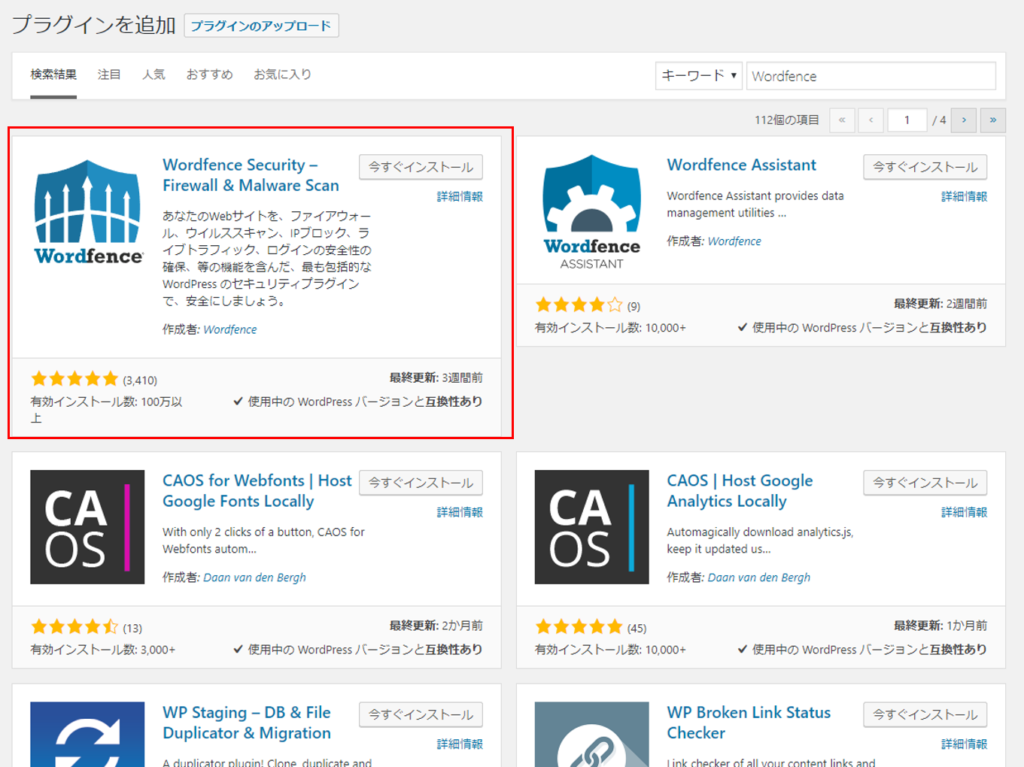
有効化すると、メールアドレスの登録と利用許諾の画面が表示されるので、入力して[CONTINUE]ボタンをクリックします。
次に有料会員のライセンスキーの入力画面が表示されます。無料版で使用する場合は、[No Thanks]をクリックします。
これでインストールは完了です。
「Wordfence」の設定
Wordfenceのインストールと有効化ができたら、次は初期設定をしておきましょう。
ダッシュボードに「wordfence」というメニューが増えています。これを開くと、wordfenceのダッシュボードが表示されます。ページの上部にファイヤーウォールの最適化をするメッセージが表示されます。
.HTACCESSを書き換えるので、最初に[DOWNLOAD .HTACCESS]をクリックして現在の.HTACCESSファイルをダウンロードしてバックアップを取っておきましょう。
そして、[CONTINUE]をクリックすると、ファイヤーウォールの最適化が実行されます。
最初に必ずやっておいた方がいい設定は以上です。あとは、使っていて不便だと思ったときに随時変更していけばOKです。
「Wordfence」は日本語対応していないので、導入には敷居が高く感じてしまいますが、有効化して、簡単な設定をしてしまえば簡単にセキュリティーを高めてくれます。
WordPressのセキュリティーに不安を感じている方はぜひ導入してみてください。
メルマガ登録で、最新情報をキャッチ!
WordPressの使いこなし術、プラグインの活用法、トラブル対策など、サイト運営に役立つ情報を月1でお届けしています。
「知らなかった…!」では済まされない大切なポイントを、今すぐチェックしませんか?

















